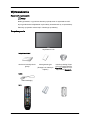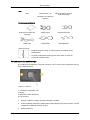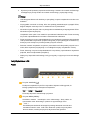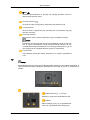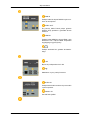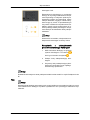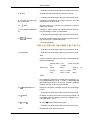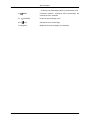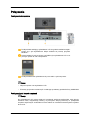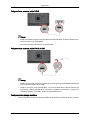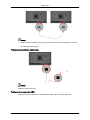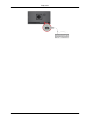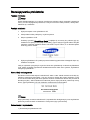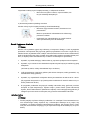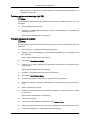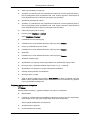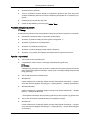ii
LCD DISPLAY
quick start guide
230TSN, 230MXN

Wprowadzenie
Zawartość opakowania
Uwaga
Należy sprawdzić, czy poniższe elementy są dołączone do wyświetlacza LCD.
W przypadku braku którejkolwiek części należy skontaktować się ze sprzedawcą.
Elementy opcjonalne można kupić u lokalnego sprzedawcy.
Rozpakowywanie
Wyświetlacz LCD
Instrukcje obsługi
Skrócona instrukcja konfi-
guracji
Karta gwarancyjna
(Dostępne w niektórych
krajach)
Instrukcja obsługi, Płyta
CD z oprogramowaniem
MagicInfo, Płyta CD z po-
dręcznikiem MagicInfo
Kable
Kabel zasilający
Inne
10

Inne
Pilot Baterie (AAA x 2)
(Dostępne w niektórych
krajach)
Rdzeń ferrytowy dla prze-
wodu sieciowego
Sprzedawane oddzielnie
Zestaw do montażu naś-
ciennego
Kabel D-Sub Przewód sieciowy
Kabel USB Kabel HDMI Kabel RS232C
Rdzeń ferrytowy
• Rdzenie ferrytowe służą do ekranowania przewodów przed
zakłóceniami.
• Podczas podłączania należy przymocować jeden z rdzeni do
przewodu w pobliżu wtyku.
Montaż wspornika naściennego
Do urządzenia jest dołączony wspornik naścienny 100 x 100 mm,który odpowiada specyfi-
kacji standardu VESA.
100 mm x 100 mm
A. Podstawa wspornika naś-
ciennego
B. Zestaw montażu naścienne-
go (opcjonalny)
1. Wyłącz urządzenie i odłącz wtyczkę zasilającą z gniazda.
2. Połóż na płaskiej powierzchni miękką tkaninę lub poduszkę, aby ochronić ekran, i umieść
urządzenie na tkaninie ekranem do dołu.
3. Odłącz podpórkę.
Wprowadzenie
11

4. Wyrównaj
rowki
podstawy
wspornika
naściennego
i zestawu do montażu naściennego,
a następnie przymocuj zestaw do montażu naściennego, przykręcając wkręty.
Uwaga
• Jeśli wkręt jest dłuższa niż
określony w specyfikacji, wnętrze urządzenia może ulec usz-
kodzeniu.
• W przypadku mocowań na ścianę, które nie spełniają standardowych wymagań VESA,
długość wkrętów może się różnić. w zależności od ich parametrów.
• Nie wolno używać wkrętów, które są niezgodne ze standardowymi wymaganiami VESA.
Nie wolno używać zbytniej siły.
Urządzenie może upaść i ulec awarii lub spowodować obrażenia ciała. Firma Samsung
nie ponosi odpowiedzialności za żadne uszkodzenia lub obrażenia.
• Firma Samsung nie ponosi odpowiedzialności za uszkodzenia urządzenia lub obrażenia
ciała spowodowane używaniem podpórki niezgodnej ze specyfikacją lub montażem wy-
konanym przez osobę inną niż autoryzowany inżynier montażu.
• Podczas montażu urządzenia za pomocą mocowania na ścianę należy używać moco-
wania, które zapewnia przynajmniej 10 cm odległości między urządzeniem i ścianą.
• Firma Samsung nie ponosi odpowiedzialności za problemy spowodowane używaniem
podpórki, która nie odpowiada specyfikacji.
• Należy użyć wspornika naściennego, który jest zgodny z wytycznymi na terenie danego
kraju.
Twój Wyświetlacz LCD
Przód
Przycisk
SOURCE/[ ]
Przełącza urządzenie z trybu PC w tryb wideo. Wybierz źródło sygnału, do
którego podłączone jest zewnętrzne urządzenie.
[PC] → [HDMI] → [MagicInfo]
Powoduje włączenie zaznaczonej opcji menu.
Przycisk MENU [MENU]
Umożliwia otwarcie i zamknięcie menu ekranowego. Służy także do
opuszczania menu ekranowego i powrotu do poprzedniego menu.
Wprowadzenie
12
Umóżliwia przechodzenie do lewego lub prawego elementu menu lub dos-
tosowanie
wartości
menu. Jeśli menu ekranowe (OSD) nie jest wyświet-
lane na ekranie, naciśnij ten przycisk, aby dostosować głośność.
- VOL +

Przycisk zasilania [ ]
Przycisk ten służy do włączania i wyłączania wyświetlacza LCD.
Czujnik jasności
Jasność ekranu regulowana jest automatycznie na podstawie wykrytej
jasności otoczenia.
Wskaźnik zasilania
Mruganie na zielono oznacza włączenie trybu oszczędzania energii.
Uwaga
Dodatkowe informacje na temat funkcji oszczędzania energii można zna-
leźć w części Oszczędzanie energii instrukcji obsługi monitora. W celu
oszczędzania energii wyświetlacza LCD, należy go WYŁĄCZYĆ, gdy nie
jest używany lub w przypadku dłuższej przerwy w eksploatacji.
Czujnik pilota
Pilot zdalnego sterowania należy skierować w to miejsce wyświetlacza
LCD.
Tył
Uwaga
Szczegółowe informacje dotyczące podłączania
kabli znajdują się w rozdziale Ustawienia, w
części Podłączanie kabli. Ustawienia wyświetlacza LCD mogą się różnić, w zależności od
modelu.
POWER S/W ON [
│
] / OFF [O]
Włączenie / wyłączenie wyświetlacza LCD
POWER
Kabel zasilający łączy się z wyświetlaczem
LCD oraz z gniazdkiem sieci elektrycznej.
Wprowadzenie
13
Umóżliwia przechodzenie do górnego lub dolnego elementu menu lub
dostosowanie wartości menu.
SEL

RGB IN
Podłącz kabel do złącza RGB IN z tyłu mon-
itora i do komputera.
VIDEO OUT
Za pomocą kabla D-Sub połącz gniazdo
[VIDEO OUT] produktu z gniazdem D-Sub
monitora.
HDMI IN
Podłącz kabel HDMI do złącza HDMI z tyłu
telewizora LCD i złącza HDMI urządzenia
wysyłającego sygnał cyfrowy.
Podłącz słuchawki do gniazda słuchawko-
wego.
LAN
Złącze do podłączenia sieci LAN
Klawiatura / mysz, pamięć masowa
AUDIO IN
Podłącz kabel audio monitora do portu audio
z tyłu komputera.
RS232C IN
Port dla funkcji MDC
Wprowadzenie
14

Kensington Lock
Zabezpieczenie Kensington to mechanizm
służący do fizycznego zablokowania urząd-
zenia używanego w miejscach publicznych.
Urządzenie służące do blokowania należy
zakupić oddzielnie. Wygląd i metoda zamy-
kania mogą się różnić od przedstawionych
na rysunku w zależności od producenta. Pra-
widłowy sposób użycia został opisany w in-
strukcji obsługi blokady Kensington. Urząd-
zenie służące do blokowania należy zakupić
oddzielnie.
Uwaga
W zależności od modelu, umiejscowienie za-
bezpieczenia Kensington może być różne.
Korzystanie z zabezpieczenia
przeciwkradzieżowego Kensington
1. Włóż mechanizm blokujący do gniazda
systemu Kensington w monitorze i
obróć go w kierunku zamykania .
2. Podłącz linkę zabezpieczającą Ken-
sington.
3. Przymocuj linkę zabezpieczającą Ken-
sington do biurka lub innego ciężkiego,
nieruchomego przedmiotu.
Uwaga
Dodatkowe informacje na temat podłączania kabli można znaleźć w części Podłączanie ka-
bli.
Pilot
Uwaga
Działanie pilota zdalnego sterowania może zostać zakłócone przez telewizor lub inne urząd-
zenia elektroniczne działające w pobliżu wyświetlacza LCD i powodujące zakłócenia częs-
totliwości.
Wprowadzenie
15

POWER
OFF
Przyciski numeryczne
Przycisk DEL / GUIDE
+ VOL -
SOURCE
D.MENU
TOOLS
Przyciski kierunku góra/dół i lewo/prawo
INFO
KOLOROWE PRZYCISKI
TTX/MIX
MTS/DUAL
ENTER/PRE-CH
MUTE
CH/P
TV
MENU
RETURN
EXIT
MagicInfo
1. POWER
Włącza produkt.
2. OFF
Wyłącza produkt.
3. Przyciski numeryczne Umożliwiają wprowadzenie hasła w trakcji regulacji menu
OSD i korzystanie z funkcji MagicInfo.
4. Przycisk DEL /
GUIDE
Przycisk „-” używany jest do wybierania kanałów cyfrowych.
Wyświetlanie elektronicznego przewodnika po programach
(EPG)
- Ta funkcja nie jest dostępna dla tego wyświetlacza LCD
5. + VOL - Dopasowywanie głośności dźwięku.
6.
SOURCE
Naciśnij przycisk, aby zmienić źródło sygnału wejściowego
SOURCE.
Zmiana SOURCE jest możliwa tylko w przypadku urządzeń
zewnętrznych podłączonych w danym momencie do wy-
świetlacza LCD.
7. D.MENU Wyświetlanie menu dekodera DTV
Wprowadzenie
16

- Ta funkcja nie jest dostępna dla tego wyświetlacza LCD
8. TOOLS Szybkie wybieranie najczęściej używanych funkcji.
- Ta funkcja nie jest dostępna dla tego wyświetlacza LCD
9. Przyciski kierunku góra/
dół i lewo/prawo
Umóżliwia przechodzenie do innego elementu menu lub
dostosowanie wartości menu.
10. INFO
Aktualne informacje o obrazie są wyświetlane w górnym
lewym rogu ekranu.
11. KOLOROWE PRZYCIS-
KI
Naciśnij by dodać, usunąć lub zapisać kanał na liście ulu-
bionych kanałów w menu „Lista Kanałów".
- Ta funkcja nie jest dostępna dla tego wyświetlacza LCD
12.
TTX/MIX
W ofercie kanałów telewizyjnych znajdują się tekstowe us-
ługi informacyjne w postaci telegazety.
- Przyciski telegazety
- Ta funkcja nie jest dostępna dla tego wyświetlacza LCD
13. MTS/DUAL - Ta funkcja nie jest dostępna dla tego wyświetlacza LCD
MTS-
Istnieje możliwość wybrania trybu MTS (wielokanałowego
stereo telewizyjnego).
Rodzaj dźwię-
ku
Tryb MTS/
S_Mode
Domyślny
Stereo FM Mono Mono Zmiana rę-
czna
Stereo Mono ↔ Stereo
SAP Mono ↔ SAP Mono
DUAL-
Przy niektórych nadawcach możliwe jest korzystanie z try-
bów STEREO/MONO, DUAL l / DUAL ll i MONO/NICAM
MONO/NICAM STEREO. W tym celu, podczas oglądania
telewizji, naciśnij na pilocie przycisk DUAL.
14. ENTER/PRE-CH
Naciśniecie przycisku powoduje przejście do poprzedniego
kanału.
- Ta funkcja nie jest dostępna dla tego wyświetlacza LCD
15.
MUTE
Powoduje chwilowe zatrzymanie (wyciszenie) dźwięku. W
trybie Mute (Wycisz) dźwięk powraca po wciśnięciu przy-
cisku MUTE lub - VOL +.
16.
CH/P W trybie TV wybierz kanały telewizyjne.
- Ta funkcja nie jest dostępna dla tego wyświetlacza LCD
17. TV Bezpośredni wybór trybu telewizora.
Wprowadzenie
17

- Ta funkcja nie jest dostępna dla tego wyświetlacza LCD
18. MENU Umożliwia otwarcie i zamknięcie menu ekranowego, lub
zamknięcie menu ustawień.
19. RETURN
Powrót do poprzedniego menu.
20. EXIT
Zamykanie menu ekranowego.
21. MagicInfo MagicInfo Przycisk szybkiego uruchamiania
Wprowadzenie
18

Połączenia
Podłączanie komputera
Podłącz kabel zasilający wyświetlacza LCD do gniazda zasilania znajdu-
jącego się z tyłu wyświetlacza. Włącz zasilanie za pomocą przycisku
zasilania.
Połącz kablem D-sub 15-pinowy port RGB z tyłu wyświetlacza LCD z 15-
pinowym portem D-sub w komputerze.
Podłącz kabel audio wyświetlacza do portu audio z tyłu komputera.
Uwaga
• Włącz komputer oraz wyświetlacz LCD.
• Elementy opcjonalne można kupić u lokalnego sprzedawcy produktów firmy SAMSUNG.
Podłączanie do innych urządzeń
Uwaga
Do wyświetlacza LCD można podłączyć urządzenia wejściowe audio/wideo, takie jak odt-
warzacze DVD, magnetowidy, kamery, czy komputer. Więcej informacji nt. podłączania
urządzeń wejściowych audio/wideo można znaleźć w rozdziale Dostosowywanie wyświet-
lacza LCS.
19

Połączenie za pomocą kabla HDMI
Uwaga
• Podłącz
urządzenia wejścia, takie jak odtwarzacz Blu-Ray/DVD, do złącza HDMI IN mon-
itora LCD przy użyciu kabla HDMI.
• Nie można podłączyć komputera do złącza HDMI.
Połączenie za pomocą kabla DVI to HDMI
Uwaga
• Podłącz
gniazdo DVI cyfrowego urządzenia wyjściowego do gniazda HDMI wyświetlacza
LCD za pomocą kabla DVI na HDMI.
• Podłącz czerwone i białe gniazda RCA, za pomocą kabla stereo (dla komputera), do
czerwonego i białego gniazda audio cyfrowego urządzenia wejściowego, i połącz prze-
ciwstawne gniazda z gniazdem AUDIO IN wyświetlacza LCD.
Podłączanie kolejnego monitora
Za pomocą kabla D-Sub połącz gniazdo [VIDEO OUT] produktu z gniazdem D-Sub monitora.
Połączenia
20

Uwaga
• Podłącz do portu [VIDEO OUT], aby wyświetlić ten sam obraz na kolejnym monitorze.
(do celów prezentacyjnych)
Podłączanie przewodu sieciowego
Uwaga
Podłącz przewód sieciowy.
Podłączanie urządzenia USB
Istnieje możliwość podłączenia urządzeń USB, takich jak myszka lub klawiatura.
Połączenia
21

Połączenia
22

Rozwiązywanie problemów
Funkcja autotestu
Uwaga
Przed skontaktowaniem się z centrum serwisowym najpierw należy sprawdzić następujące
rzeczy. W razie wystąpienia problemów, z którymi nie można sobie poradzić, należy skon-
taktować się z serwisem.
Funkcja autotestu
1. Wyłącz komputer oraz wyświetlacz LCD
2. Odłącz kabel wideo podłączony z tyłu komputera.
3. Włącz wyświetlacz LCD.
Poniższy rysunek („Check Signal Cable") znajduje się na czarny tle, podczas gdy wy-
świetlacz LCD pracuje zazwyczaj nawet wtedy, gdy nie wykryto sygnału wideo. W trybie
autotestu, wskaźnik zasilania ekranu LED świeci się na zielono, a na ekranie będzie
widoczny pewien kształt.
4. Wyłącz wyświetlacz LCD i podłącz ponownie kabel sygnału wideo. Następnie włącz wy-
świetlacz i komputer.
Jeśli po wykonaniu powyższych czynności obraz nie wyświetla się na ekranie wyświetlacza
LCD, należy sprawdzić poprawność działania kontrolera wideo oraz systemu; wyświetlacz
funkcjonuje prawidłowo.
Komunikaty ostrzegawcze
Dla ekranu można nawet wybrać rozdzielczość 1920 x 1080. Jednak zostanie na chwilę wy-
świetlony następujący komunikat: „You can choose to change the screen resolution or stay
in the current mode during that time” (Możesz zmienić rozdzielczość ekranu lub pozostać w
aktualnym trybie). Jeśli rozdzielczość ustawiona jest na więcej niż 85Hz, pokaże się czarny
ekran, gdyż wyświetlacz LCD nie obsługuje rozdzielczości powyżej 85Hz.
Uwaga
Więcej informacji na temat rozdzielczości i częstotliwości obsługiwanych przez wyświetlacz
plazmowy można znaleźć w Ustawienia > Fabryczne tryby synchronizacji
Konserwacja i czyszczenie
1) Konserwacja wyświetlacza LCD.
67

Wyświetlacz należy czyścić miękką szmatką, po odłączeniu zasilania.
• Nie wolno korzystać z bezenu, rozpuszczalnika, lub
innych substancji łatwopalnych.
2) Konserwacja ekranu płaskiego monitora
Monitor należy czyścić miękką szmatką (z flaneli bawełnianej).
• Nie wolno nigdy stosować acetonu, benzenu ani roz-
puszczalnika.
Może to spowodować odkształcenia lub deformację
powierzchni ekranu.
• Użytkownik jest odpowiedzialny za wszelki uszkod-
zenia spowodowane przez te substancje.
Oznaki i zalecane działania
Uwaga
Monitor LCD wyświetla sygnał wizji odbierany z komputera. Dlatego w razie wystąpienia
problemów z komputerem lub jego kartą graficzną wyświetlacz LCD może w ogóle nie wy-
świetlać obrazu, wyświetlać obraz o słabym odwzorowaniu kolorów lub obraz z zakłóceniami,
bądź nie obsługiwać trybu wideo. W takim przypadku należy najpierw sprawdzić źródło prob-
lemu, a dopiero potem skontaktować się z Centrum serwisowym lub sprzedawcą.
1. Sprawdź, czy kabel zasilający i kable wideo są poprawnie podłączone do komputera.
2. Sprawdź, czy w momencie uruchamiania komputera słychać więcej niż 3 krótkie sygnały
dźwiękowe.
(Jeśli tak się stanie, należy skontaktować się z serwisem.)
3. Jeśli zainstalowano nową kartę graficzną lub złożono komputer, należy sprawdzić, czy
zainstalowano kartę graficzną.
4. Sprawdź, czy częstotliwość odchylania obrazu jest ustawiona na zakres 50 Hz ~85 Hz.
(W przypadku korzystania z opcji maksymalna rozdzielczość wartość zakresu nie po-
winna przekraczać 60 Hz).
5. W przypadku problemów dotyczących instalacji sterownika karty graficznej uruchom
komputer w trybie bezpiecznym, wybierz kolejno „Control Panel” (Panel sterowania)
System „Device Administrator” (Menedżer urządzeń) i usuń istniejącą kartę graficzną, a
następnie ponownie uruchom komputer, aby ponownie zainstalować sterownik.
Lista kontrolna
Uwaga
• Poniżej znajduje się lista możliwych problemów i ich rozwiązań. Przed wezwaniem ser-
wisu technicznego należy zapoznać się z informacjami zawartymi w tej części, aby
sprawdzić, czy istnieje możliwość samodzielnego problemu. Aby uzyskać pomoc, zadz-
woń pod numer telefonu znajdujący się w części Informacje lub skontaktuj się ze sprze-
dawcą.
Rozwiązywanie problemów
68

• Więcej informacji na temat sieci można znaleźć w rozdziale dotyczącym MagicInfo roz-
wiązywania problemów.
Problemy związane z instalacją (tryb PC)
Uwaga
W dokumentacji zamieszczono listę problemów dotyczących instalacji monitora LCD i ich
rozwiązań.
Q: Ekran wyświetlacza LCD miga.
A: Sprawdź, czy kabel sygnałowy łączący komputer z wyświetlaczem LCD podłączono
prawidłowo i mocno.
(Patrz rozdział Podłączanie do komputera)
Problemy związane z ekranem.
Uwaga
W dokumentacji zamieszczono listę problemów dotyczących ekranu wyświetlacza LCD i ich
rozwiązań.
Q: Ekran jest pusty, a wskaźnik zasilania jest wyłączony.
A: Upewnij się, że kabel zasilający został prawidłowo podłączony i że wyświetlacz LCD
jest włączony.
(Patrz rozdział Podłączanie do komputera)
Q: "Komunikat „Check Signal Cable”.
A: Upewnij się, że kabel sygnałowy jest prawidłowo podłączony do komputera lub do
źródła obrazu.
(Patrz rozdział Podłączanie do komputera)
A: Sprawdź, czy komputer lub źródło obrazu są włączone.
Q: "Komunikat „Not Optimum Mode”.
A: Sprawdź maksymalną rozdzielczość i częstotliwość karty graficznej.
A: Porównaj te wartości z danymi przedstawionymi w części Fabryczne tryby synchroni-
zacji.
Q: Obraz przesuwa się w pionie.
A: Sprawdź, czy kabel sygnałowy został dobrze podłączony. Jeśli to konieczne, podłącz
go ponownie.
(Patrz rozdział Podłączanie do komputera)
Q: Obraz jest zamazany.
A: Uruchom funkcję dostrajania częstotliwości typu Coarse i Fine.
A: Odłącz wszystkie akcesoria (np. przewody przedłużające) i włącz telewizor ponownie.
A: Ustaw dla rozdzielczości i częstotliwości zalecane zakresy.
Rozwiązywanie problemów
69

Q: Obraz jest niestabilny i trzęsie się.
A: Sprawdź, czy rozdzielczość oraz częstotliwość ustawione na karcie graficznej kompu-
tera są obsługiwane przez wyświetlacz LCD. Jeśli, zmień je zgodnie z informacjami w
menu wyświetlacza LCD i Fabrycznymi trybami synchronizacji
Q: Na ekranie pojawiają się odbicia.
A: Sprawdź, czy rozdzielczość oraz częstotliwość ustawione na karcie graficznej kompu-
tera są obsługiwane przez wyświetlacz LCD. Jeśli, zmień je zgodnie z informacjami w
menu wyświetlacza LCD i Fabrycznymi trybami synchronizacji
Q: Obraz jest za jasny lub za ciemny.
A: Dostosuj opcje brightness i contrast.
(Patrz Brightness, Contrast)
Q: Ustawienia kolorów zmieniają się.
A: Ustawia kolor w menu Ustawienia Koloru OSD za pomocą Custom.
Q: Kolory są zniekształcone przez cienie.
A: Ustawia kolor w menu Ustawienia Koloru OSD za pomocą Custom.
Q: Słaba biel.
A: Ustawia kolor w menu Ustawienia Koloru OSD za pomocą Custom.
Q: Wskaźnik zasilania miga.
A: Wyświetlacz LCD zapisuje zmiany wprowadzone w ustawieniach pamięci OSD.
Q: Ekran jest pusty i wskaźnik zasilania miga średnio co 0,5 - 1 sekundę.
A: Wyświetlacz LCD korzysta z systemu zarządzania zasilaniem.
A: Naciśnij dowolny klawisz na klawiaturze.
Q: Ekran jest pusty i mruga.
A: Jeśli na ekranie pojawi się komunikat „TEST GOOD” podczas naciskania przycisku
MENU, należy sprawdzić kable łączące wyświetlacz LCD oraz komputer, by upewnić
się że są prawidłowo podłączone.
Problemy związane z dźwiękiem
Uwaga
Poniżej podano problemy z sygnałem dźwięku i sposoby ich rozwiązania.
Q: Brak dźwięku.
A: Upewnij się, że kabel audio jest prawidłowo podłączony zarówno do portu wejściowego
audio monitora LCD, jak i portu wyjściowego audio karty dźwiękowej.
(Patrz rozdział Podłączanie do komputera)
A: Sprawdź poziom głośności.
Q: Poziom dźwięku jest za niski.
Rozwiązywanie problemów
70

A: Sprawdź poziom głośności.
A: Jeśli po ustawieniu poziomu dźwięku na maksimum głośność jest wciąż zbyt mała,
sprawdź ustawienia głośności na karcie dźwiękowej komputera lub w używanym pro-
gramie.
Q: Dźwięk jest zbyt wysoki lub zbyt niski.
A: Ustaw na odpowiednim poziomie opcje Treble i Bass.
Problemy związane z pilotem
Uwaga
W dokumentacji zamieszczono listę problemów dotyczących pilota i sposobu ich rozwiązań.
Q: Naciskanie przycisków pilota nie powoduje żadnej reakcji.
A: Sprawdź, czy baterie zostały włożone zgodnie z biegunami +/-.
A: Sprawdź, czy baterie nie są rozładowane.
A: Sprawdź, czy zasilanie jest włączone.
A: Sprawdź, czy kabel zasilający został dobrze podłączony.
A: Sprawdź, czy w pobliżu nie znajduje się lampa fluorescencyjna lub neonowa.
Pytania i odpowiedzi
Q: Jak można zmienić częstotliwość?
A: Częstotliwość można zmienić, zmieniając ustawienia karty graficznej.
Uwaga
Obsługa karty graficznej może się różnić w zależności od używanej wersji sterownika.
(Aby uzyskać szczegółowe informacje, zapoznaj się z instrukcją obsługi komputera lub
karty graficznej).
Q: Jak można dostosować rozdzielczość?
A: Windows XP:
Ustaw rozdzielczość, wybierając kolejno Control Panel (Panel sterowania) → Appear-
ance and Themes (Wygląd i kompozycje)→ Display (Ekran) → Settings (Ustawienia).
A: Windows ME/2000:
Ustaw rozdzielczość, wybierając kolejno Control Panel (Panel sterowania) → Display
(Ekran) →Settings (Ustawienia).
* Szczegółowe informacje dotyczące karty graficznej można uzyskać u jej producenta.
Q: Jak można dostosować ustawienia funkcji oszczędzania energii?
A: Windows XP:
Ustaw rozdzielczość, wybierając kolejno Control Panel (Panel sterowania) → Appear-
ance and Themes (Wygląd i kompozycje)→ Display (Ekran) →Screen Saver (Wygas-
zacz ekranu).
Rozwiązywanie problemów
71

Ustaw funkcję w BIOS-SETUP komputera. (Więcej informacji na ten temat można zna-
leźć w instrukcji obsługi systemu Windows/komputera).
A: Windows ME/2000:
Ustaw rozdzielczość, wybierając kolejno Control Panel (Panel sterowania) → Display
(Ekran) → Screen Saver (Wygaszacz ekranu).
Ustaw funkcję w BIOS-SETUP komputera. (Więcej informacji na ten temat można zna-
leźć w instrukcji obsługi systemu Windows/komputera).
Q: Jak można czyścić obudowę/wyświetlacz LCD monitora?
A: Odłącz kabel zasilający i wyczyść wyświetlacz LCD miękką szmatką, używając do tego
samej wody lub środka czyszczącego.
Unikaj pozostawiania środków czyszczących na obudowie monitora i jej zarysowania.
Nie dopuść do przeniknięcia płynu do wnętrza wyświetlacza.
Q: Jak odtwarzać filmy wideo?
A: Obsługiwane są wyłącznie kodeki MPEG1 oraz WMV. Zainstaluj odpowiednie kodeki,
aby odtwarzać filmy wideo. Niektóre kodeki mogą być niekompatybilne.
Uwaga
Przed wezwaniem serwisu technicznego należy zapoznać się z informacjami zawartymi w
tej części, aby sprawdzić, czy istnieje możliwość samodzielnego problemu. Aby uzyskać po-
moc, zadzwoń pod numer telefonu znajdujący się w części Informacje lub skontaktuj się ze
sprzedawcą.
Rozwiązywanie problemów
72
-
 1
1
-
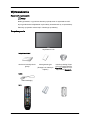 2
2
-
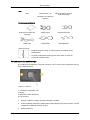 3
3
-
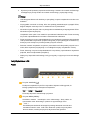 4
4
-
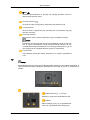 5
5
-
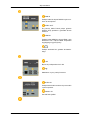 6
6
-
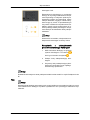 7
7
-
 8
8
-
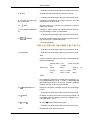 9
9
-
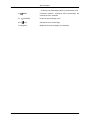 10
10
-
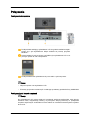 11
11
-
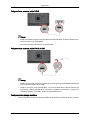 12
12
-
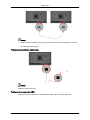 13
13
-
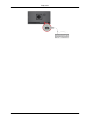 14
14
-
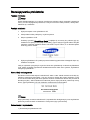 15
15
-
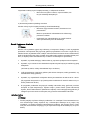 16
16
-
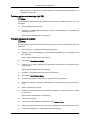 17
17
-
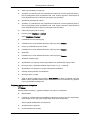 18
18
-
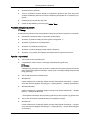 19
19
-
 20
20
Samsung 230MXN Skrócona instrukcja obsługi
- Typ
- Skrócona instrukcja obsługi
- Niniejsza instrukcja jest również odpowiednia dla
Powiązane artykuły
-
Samsung 460CX-2 Skrócona instrukcja obsługi
-
Samsung 320MXN-2 Skrócona instrukcja obsługi
-
Samsung 400TSN Skrócona instrukcja obsługi
-
Samsung 320MXN-2 Skrócona instrukcja obsługi
-
Samsung 460DX-3 Skrócona instrukcja obsługi
-
Samsung 400DX-2 Skrócona instrukcja obsługi
-
Samsung 460UXN-2 Skrócona instrukcja obsługi
-
Samsung 400MX-3 Skrócona instrukcja obsługi
-
Samsung 460TS-3 Skrócona instrukcja obsługi
-
Samsung 400MX-2 Skrócona instrukcja obsługi